Microsoft ramène les barres de défilement superposées à Edge Canary
Microsoft a restauré les barres de défilement de superposition dans Edge, nous allons donc apprendre aujourd'hui comment activer cette fonctionnalité. Les barres de défilement sont l'un des principaux inconvénients du thème sombre intégré dans Microsoft Edge. Quel que soit le mode que vous utilisez, ils sont toujours d'un blanc éclatant et prennent beaucoup de place sur l'écran. Il y a des mois, Microsoft a essayé de résoudre ce problème avec des barres de défilement repensées, mais la société a dû supprimer les indicateurs correspondants d'Edge. Les utilisateurs de Microsoft Edge seront ravis d'apprendre que les développeurs ramènent les barres de défilement de superposition dans le navigateur Edge.
Publicité
La fonctionnalité est à nouveau disponible à partir de la version Edge 94.0.987.0 ou supérieur, actuellement dans Edge Dev et Edge Canary.
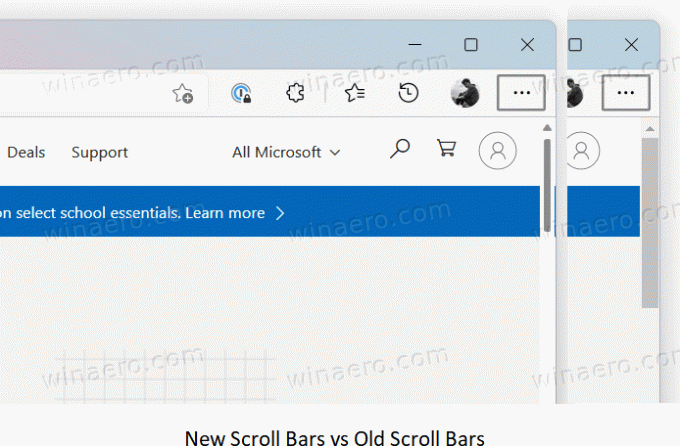
Mise à jour 2021/08/31: Microsoft a ajouté un indicateur dédié aux paramètres, il peut donc être une alternative pratique à l'option de ligne de commande examinée ci-dessous. L'indicateur est disponible à partir de la version 95.0.1000.0 et vous pouvez l'activer comme suit.
Activer les barres de défilement superposées avec un indicateur
- Ouvrez Microsoft Edge.
- Taper
edge://flags#edge-overlay-scrollbars-win-styledans la barre d'adresse et appuyez sur le Entrer clé. - Sélectionner Activée pour la liste déroulante des Barres de défilement de superposition de style Windows drapeau.

- Redémarrez le navigateur.
Voila, vous avez activé les nouvelles barres de défilement élégantes sur Windows.
Outre le drapeau, vous pouvez utiliser une option de ligne de commande spéciale. L'option sert d'alternative au drapeau. Vous pouvez l'utiliser si l'indicateur ne fonctionne pas pour vous ou est manquant dans votre build Edge pour une raison quelconque. Vous pouvez également placer l'argument de ligne de commande dans le raccourci Edge et l'utiliser pour avoir une instance spécifique à la fonctionnalité du navigateur.
Activer les barres de défilement superposées dans Edge
- Ouvrez Microsoft Edge et tapez
edge://settings/helpdans la barre d'adresse. - Ouvert Paramètres et allez au Système. Désactivez le Boost de démarrage caractéristique.
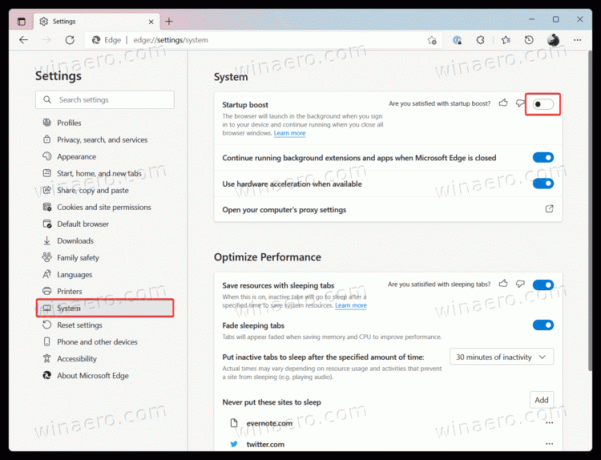
- Fermez toutes les instances de Microsoft Edge.
- Ouvrez l'invite de commande en appuyant sur Gagner + R et entrant
cmd. Vous pouvez aussi utiliser Terminal Windows. - Saisissez la commande suivante:
"%LOCALAPPDATA%\Microsoft\Edge SxS\Application\msedge.exe" --enable-features=OverlayScrollbar, OverlayScrollbarWinStyle, OverlayScrollbarWinStyleAnimation. Ne placez pas de point à la fin de la commande. - presse Entrer pour lancer le navigateur.
Il existe un moyen légèrement plus pratique de lancer Microsoft Edge avec de nouvelles barres de défilement superposées. Vous pouvez créer un raccourci qui utilisera le arguments d'activation des fonctionnalités chaque fois que vous le lancez. Le raccourci vous fera gagner du temps, vous pouvez donc éviter l'utilisation de l'invite de commande.
Raccourci sur le bureau pour activer les barres de défilement superposées dans Edge
- Fermez toutes les instances en cours d'exécution de Microsoft Edge.
- Sur le bureau, créez un raccourci vers Edge Canary.
- Cliquez avec le bouton droit sur le raccourci et sélectionnez Propriétés.
- Dans la fenêtre des propriétés, cliquez sur le Cible, placez un espace et ajoutez la commande suivante après la partie msedge.exe:
--enable-features=OverlayScrollbar, OverlayScrollbarWinStyle, OverlayScrollbarWinStyleAnimation.
- Cliquez sur OK pour enregistrer les modifications.
- Lancez Microsoft Edge à l'aide du raccourci que vous venez de créer.
Microsoft prévoit d'ajouter un nouveau drapeau pour un moyen plus pratique de gérer les nouvelles barres de défilement. L'invite de commande ou un raccourci modifié est actuellement le seul moyen de tester les barres de défilement repensées dans le navigateur.
Selon le fonctionnaire Documentation, Microsoft Edge 94 est en passe d'être expédié dans le canal stable fin septembre 2021. Edge 94 sera la première version du navigateur de Microsoft à passer d'un calendrier de sortie de six à quatre semaines.

